ExcelのHARMEAN関数で調和平均を簡単に求める方法
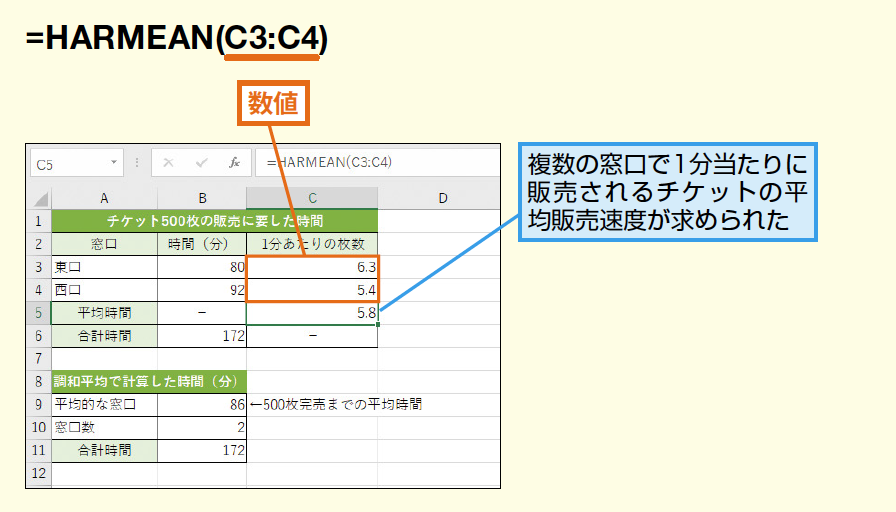
ExcelのHARMEAN関数は、データセットの調和平均を簡単に計算するための強力なツールです。調和平均は、平均速度や平均レートを計算する際に特に有用で、逆数の平均の逆数として定義されます。この記事では、HARMEAN関数の使い方を詳しく解説し、具体的な使用例を通じてその実用性を紹介します。調和平均の概念とExcelでの計算方法を理解することで、データ分析の精度を高めることができます。Excelを使ったデータ分析の効率化を目指す方にとって有益な情報を提供します。
HARMEAN関数を使用した調和平均の計算方法
ExcelのHARMEAN関数は、データセットの調和平均を簡単に計算するための便利なツールです。調和平均は、平均値の一種で、データの逆数の平均の逆数として定義されます。この値は、特にレートや速度などの平均値を計算する際に有用です。
調和平均とは何か
調和平均は、データの逆数の平均の逆数です。例えば、2つの数値、aとbの調和平均は、2 / ((1/a) + (1/b))として計算されます。調和平均は、以下のような特徴があります。
- 平均レートの計算に適しています。例えば、同じ距離を異なる速度で移動した場合の平均速度を計算する際に使用します。
- データのばらつきを考慮していないため、平均値として使用する場合は注意が必要です。
- データセットにゼロや負の値が含まれている場合、調和平均を計算することはできません。
HARMEAN関数の基本的な使い方
ExcelのHARMEAN関数を使用するには、以下の手順に従います。
- データ範囲を選択します。調和平均を計算したい数値の範囲を選択します。
- HARMEAN関数を入力します。`=HARMEAN(データ範囲)`という形式で関数を入力します。
- Enterキーを押すと、選択したデータ範囲の調和平均が計算されます。
調和平均の応用例
調和平均は、様々な実務で応用されています。例えば、投資の収益率の平均を計算する場合や、異なる速度での移動の平均速度を計算する場合などです。
HARMEAN関数の注意点
HARMEAN関数を使用する際には、以下の点に注意する必要があります。
- データにゼロや負の値が含まれていないことを確認します。ゼロや負の値が含まれていると、調和平均を計算できません。
- データの範囲を正しく選択します。間違った範囲を選択すると、誤った結果が表示されます。
- 他の平均値との違いを理解します。調和平均は、算術平均や幾何平均とは異なる特性を持っています。
調和平均と他の平均値の比較
調和平均は、算術平均や幾何平均と並んで、平均値の一種です。それぞれの平均値には、異なる特性と用途があります。状況に応じて、適切な平均値を選択する必要があります。
Excelでの調和平均の計算のメリット
ExcelのHARMEAN関数を使用することで、簡単に調和平均を計算できます。また、データの変更に応じて自動的に調和平均が更新されるため、データ分析の効率化にも寄与します。
Excelで平均値を計算するにはどうすればいいですか?
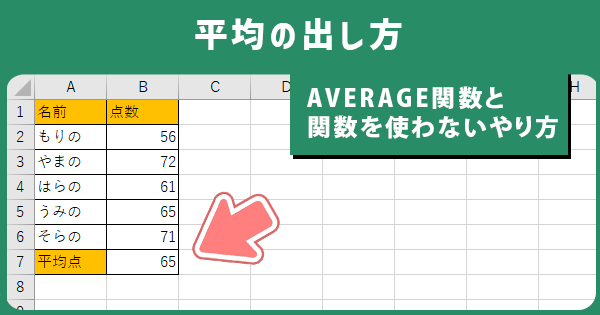
Excelで平均値を計算するには、AVERAGE関数を使用します。この関数は、指定された範囲の数値の平均値を計算します。まず、平均値を表示したいセルを選択し、`=AVERAGE(`と入力します。次に、平均値を計算したい数値が含まれるセル範囲を選択し、`)`で閉じます。例えば、A1からA10までのセルの平均値を計算する場合、`=AVERAGE(A1:A10)`と入力します。
AVERAGE関数の基本的な使い方
AVERAGE関数は、数値データの平均値を簡単に計算できる便利な関数です。具体的には、以下のような手順で使用します。
- 数値範囲の選択: 平均値を計算したい数値が入力されているセル範囲を選択します。
- AVERAGE関数の入力: 選択したセル範囲を引数として、`=AVERAGE(セル範囲)`という形式で関数を入力します。
- 結果の確認: Enterキーを押すと、指定された範囲の数値の平均値が計算され、結果が表示されます。
複数の範囲の平均値を計算する
複数の範囲に分かれた数値の平均値を計算する場合も、AVERAGE関数を使用できます。例えば、A1からA10と、C1からC10の平均値を計算したい場合、`=AVERAGE(A1:A10, C1:C10)`と入力します。このように、複数の範囲をカンマで区切って指定することができます。
- 複数の範囲の指定: 平均値を計算したい複数のセル範囲を、カンマで区切って指定します。
- AVERAGE関数への入力: 指定した範囲を`=AVERAGE(範囲1, 範囲2, …)`の形式で入力します。
- 結果の表示: Enterキーを押すと、指定したすべての範囲の数値の平均値が計算されて表示されます。
空白セルやテキストを含む範囲の平均値
AVERAGE関数は、空白セルやテキストは無視して数値のみの平均値を計算します。つまり、数値以外のデータが混在する範囲でも、正しく平均値を求めることができます。ただし、数値が入力されていないセルが多数ある場合、その範囲をAVERAGE関数で指定すると、数値が入力されているセルのみを対象として平均値が計算されます。
- 数値以外のデータの扱い: AVERAGE関数は、数値以外のデータを無視します。
- 空白セルの扱い: 空白セルも無視され、数値が入力されているセルのみが平均値の計算対象となります。
- 正確な平均値の計算: 数値データのみを対象とするため、正確な平均値を得ることができます。
エクセルで平均を求めるにはセルの指定はできますか?
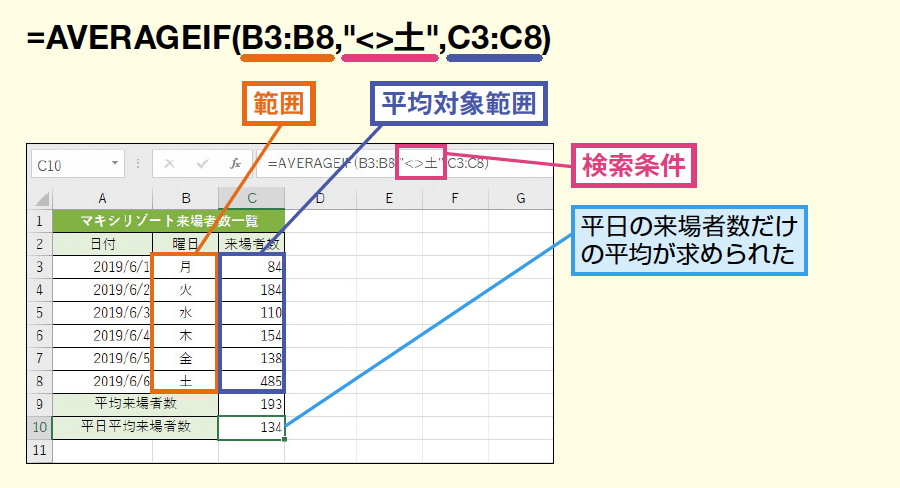
エクセルで平均を求めるには、セルの指定が可能です。具体的には、AVERAGE関数を使用します。この関数を使用することで、指定したセル範囲内の数値の平均値を計算できます。例えば、セルA1からA10までの平均値を求める場合は、`=AVERAGE(A1:A10)`という式を入力します。
AVERAGE関数の基本的な使い方
AVERAGE関数は、指定された範囲内の数値の平均を計算する関数です。基本的な使い方は、`=AVERAGE(範囲)`という形式です。範囲には、平均を求めたいセル範囲を指定します。例えば、`=AVERAGE(A1:A10)`は、A1からA10までのセルの平均値を計算します。
- セル範囲の指定は、コロン(:)を使用して行います。例えば、A1:A10はA1からA10までのセルを意味します。
- 複数の範囲を指定することもできます。その場合は、カンマ(,)で範囲を区切ります。例えば、`=AVERAGE(A1:A10, C1:C10)`は、A1:A10とC1:C10の両方の範囲の平均を計算します。
- 空白セルやテキストを含むセルは、平均の計算から除外されます。ただし、0が入力されているセルは計算に含まれます。
条件付き平均の計算
特定の条件を満たすセルのみを含む平均を計算することも可能です。これには、AVERAGEIF関数やAVERAGEIFS関数を使用します。例えば、ある条件を満たす行の平均値を求める場合は、`=AVERAGEIF(範囲, 条件)`という式を使用します。
- AVERAGEIF関数は、1つの条件に基づいて平均を計算します。例えば、`=AVERAGEIF(B1:B10, >10)`は、B1:B10の中で10より大きい値の平均を計算します。
- AVERAGEIFS関数は、複数の条件に基づいて平均を計算します。例えば、`=AVERAGEIFS(C1:C10, A1:A10, >10, B1:B10, <20)`は、A列が10より大きく、B列が20より小さい行のC列の平均を計算します。
- 条件の指定は、比較演算子(=、、>、=、<=)を使用します。これにより、さまざまな条件に基づいて平均を計算できます。
エラーの処理と注意点
平均を計算する際には、エラーの処理や特定の注意点があります。例えば、指定した範囲にエラー値が含まれている場合、AVERAGE関数はエラーを返します。これを避けるためには、IFERROR関数やIF関数と組み合わせて使用します。
- エラー値の処理には、IFERROR関数を使用します。例えば、`=IFERROR(AVERAGE(A1:A10), エラー)`は、平均の計算でエラーが発生した場合にエラーと表示します。
- 空白セルの扱いに注意が必要です。AVERAGE関数は空白セルを無視しますが、0が入力されているセルは計算に含まれます。
- データの検証も重要です。平均を計算する前に、データに誤りや不整合がないかを確認することが大切です。
相乗平均を計算するExcel関数は?
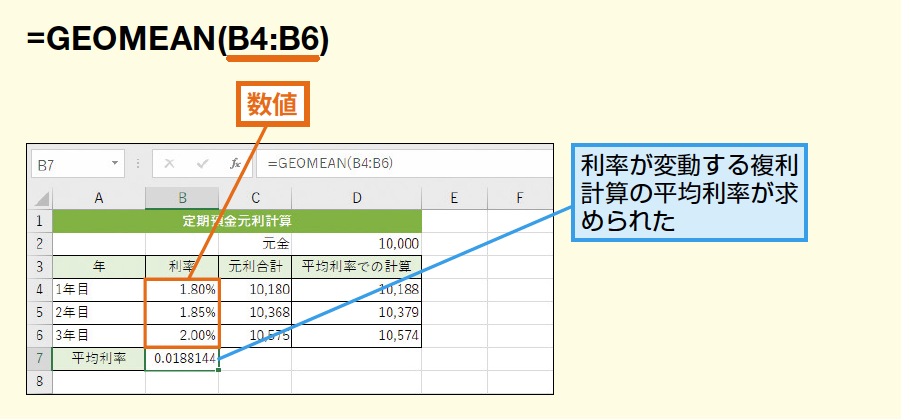
相乗平均を計算するExcel関数は、GEOMEAN関数 です。この関数は、指定された数値の相乗平均を返します。相乗平均は、数値の積のn乗根(nは数値の個数)であり、主に成長率や比率の平均を計算する際に使用されます。
相乗平均の計算方法
相乗平均を計算するには、GEOMEAN関数を使用します。この関数は、指定された数値の範囲を引数として受け取り、相乗平均を返します。例えば、A1:A5の範囲の数値の相乗平均を計算する場合、`=GEOMEAN(A1:A5)`という式を使用します。相乗平均の計算式は、数値の積のn乗根であり、次のように表されます。
- 数値の積を計算します。
- n乗根(nは数値の個数)を計算します。
- 結果として、相乗平均が得られます。
相乗平均の特徴
相乗平均は、成長率や比率の平均を計算する際に使用されます。これは、相乗平均が数値の相対的な変化を考慮に入れるためです。例えば、投資の収益率の平均を計算する場合、相乗平均は有用です。また、相乗平均は外れ値の影響を受けにくいという特徴があります。
- 成長率の平均を計算するのに適しています。
- 比率の平均を計算するのに適しています。
- 外れ値の影響を受けにくいです。
相乗平均の活用例
相乗平均は、投資の収益率の平均を計算する際に使用されます。また、人口の成長率の平均を計算する際にも使用されます。さらに、製品の価格変動の平均を計算する際にも相乗平均は有用です。
- 投資の収益率の平均を計算します。
- 人口の成長率の平均を計算します。
- 製品の価格変動の平均を計算します。
エクセルで平均を求める関数名は?

エクセルで平均を求める関数名はAVERAGE関数です。この関数は、指定された範囲の数値の平均値を計算するために使用されます。例えば、A1からA10までのセルの平均値を求めるには、`=AVERAGE(A1:A10)`という式を使用します。
AVERAGE関数の基本的な使い方
AVERAGE関数の基本的な使い方は非常にシンプルです。平均値を求めたい数値が入力されているセルの範囲を指定するだけです。例えば、試験の点数の平均値を求める場合、点数が入力されているセルの範囲を選択してAVERAGE関数を使用します。
- 平均値を表示したいセルを選択します。
- AVERAGE関数を入力し、平均値を求めたいセルの範囲を指定します。
- Enterキーを押して平均値を表示します。
AVERAGE関数とAVERAGEA関数の違い
エクセルにはAVERAGE関数とAVERAGEA関数の2種類の平均値を求める関数があります。AVERAGE関数は数値のみを対象として平均値を計算します。一方、AVERAGEA関数は数値以外にも論理値や文字列も対象として平均値を計算しますが、論理値や文字列は0として扱われます。したがって、平均値を求める対象に数値以外が含まれる可能性がある場合は、どちらの関数を使用するかを慎重に選択する必要があります。
- AVERAGE関数は数値のみを対象とします。
- AVERAGEA関数は数値以外も対象としますが、0として扱います。
- 使用する関数はデータの内容に応じて選択します。
AVERAGE関数の応用例
AVERAGE関数は単に平均値を求めるだけでなく、様々な応用が可能です。例えば、特定の条件を満たすデータのみの平均値を求める場合は、AVERAGEIF関数やAVERAGEIFS関数を使用します。これらの関数を使用することで、より複雑な条件に基づいた平均値の計算が可能になります。
- AVERAGEIF関数を使用して、1つの条件に基づいた平均値を求めます。
- AVERAGEIFS関数を使用して、複数の条件に基づいた平均値を求めます。
- これらの関数を組み合わせることで、より詳細なデータ分析が可能になります。
詳細情報
HARMEAN関数とは何ですか?
HARMEAN関数は、Excelで調和平均を計算するために使用される関数です。この関数は、一連の数値の平均値を求める際に、逆数の平均の逆数を計算します。
調和平均の計算方法は?
調和平均は、データセット内の数値の逆数の平均の逆数として計算されます。具体的には、数値の逆数の合計を数値の個数で割り、その結果の逆数を求めることで調和平均が得られます。
HARMEAN関数の使い方を教えてください。
HARMEAN関数を使用するには、まずExcelのセルに`=HARMEAN(`と入力し、続けて平均を求めたい数値範囲を選択します。最後に`)`を入力してEnterキーを押すと、調和平均が計算されます。
HARMEAN関数を使用するメリットは?
HARMEAN関数を使用する主なメリットは、調和平均を簡単に計算できることです。特に、レートや速度などの平均値を求める際に有用で、データ分析の精度を高めることができます。






